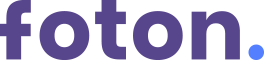שאלות נפוצות
שאלות נפוצות – Team.Do
Team.Do מאפשרת לנהל פרויקטים בצורה קלה ונוחה לשימוש מתכנון הפרויקט וחלוקת משימות לעובדים, ועד מעקב אחרי התקדמות ביצוע השלבים השונים.
כל הנתונים של הפרויקט במקום אחד מרוכז ונגיש: משימות, גאנט, אנשי קשר, וקבצים.
ניתן להוריד קובץ שאלות נפוצות בקישור זה
לקוח נכבד כדי להתחיל לעבוד עם המערכת אנו ממליצים לצפות בשני סרטוני ההדרכה המצורפים:
לנוחיותך תוכל להגיע לאינפורמציה הנחוצה לך לעבודה עם המערכת דרך הקישורים להלן:
אם לא מצאת את מבוקשך אנא אל תהסס לפנות אלינו:
support@team.do
תוכן עניינים
- כיצד ניתן להוסיף עובד לחברה?
- כיצד משנים תפקיד לעובד בחברה?
- כיצד ניתן להגביל גישה לפרויקטים ?
- כיצד מסירים עובד מחברה?
- כיצד מעדכנים פרטים אישיים של עובד?
- מהי רמת ההרשאות לבעלי התפקידים במערכת?
- כיצד מאפסים סיסמא למשתמש (עובד או מנהל) ?
- מהי משימה חוזרת ?
- האם יש הגבלת אחסון במערכת?
- האם במערכת יש תת משימות? או שיש רק פרויקט ומשימות בתוך פרויקט ?
- האם יש אפשרות לקבוע פגישה חוזרת ביומן? נניח בכל בוקר תדריך צוות?
- כיצד ניתן להתממשק עם Outlook?
- כיצד שומרים מייל בתוך משימה?
מחירון
1. מה עלות המערכת?
2. כיצד ניתן לשלם עבור המנוי ?
אפשרויות התשלום:
- כרטיס אשראי – בתשלום חודשי או שנתי
- העברה בנקאית – בתשלום שנתי
יש לפנות אלינו עם פרטי המסלול וכמות המשתמשים:
ניהול עובדים
3. כיצד ניתן להוסיף עובד לחברה?
ניתן להוסיף או להסיר עובדים במסך מנהל => עובדים: https://app.team.do/Manager
הוספת עובד חדש נעשית ע”י הכנסת האימייל שלו:
4. כיצד משנים תפקיד לעובד בחברה?
במערכת ישנם מספר תפקידים אשר קובעים את רמת ההרשאות (בסוף המסמך מפורטים תיאור התפקידים).
על-מנת לשנות לעובד או עובדים תפקיד יש לסמן אותם בטבלה:
לבחור תפקיד חדש וללחוץ על “החלף תפקיד”
5. כיצד ניתן להגביל גישה לפרויקטים ?
מנהלים ומנהלי פרויקטים רואים את כל הפרויקטים בחברה.
למשתמשים בעלי הרשאות נמוכות יותר (עובדים, משתמשים חיצוניים וצופים) ניתן להגביל גישה אל הפרויקטים. ניתן לעשות זאת בשתי דרכים:
- בדף מנהל=> עובדים: ניתן לבחור אילו פרויקטים יראו המשתמשים ע”י בחירה בטבלה:
- ניתן להגביל גישת משתמשים לפרויקט ישירות מתוך פרטי הפרויקט במסך “פרויקטים”.
6. כיצד מסירים עובד מחברה?
יש לסמן את העובד (או עובדים) שברצוננו להסיר:
וללחוץ על הכפתור “הסר עובדים”
כל המשימות ששייכות לעובד זה יועברו ליוצר החברה, ועובד זה לא יוכל לראות יותר את נתוני החברה במערכת.
7. כיצד מעדכנים פרטים אישיים של עובד?
פרטים אישיים של משתמש ניתנים לעדכון רק על ידו (שם, אימייל). לשם כך יש להיכנס למערכת בשם המשתמש והסיסמא של המשתמש למערכת ולהיכנס למסך “הפרטים שלי”:
https://app.team.do/Users_Management/Pages/Personal_Details.aspx
שם ניתן לעדכן שם, אימייל, סיסמא ולקבוע את רמת ההתראות במערכת.
8. מהי רמת ההרשאות לבעלי התפקידים במערכת?
מנהל:
יכול לראות ולבצע פעולות בכל המשימות בחברה (גם משימות שאינו מעורב בהן ישירות)
יכול לבצע כל פעולה בחברה, כולל הוספת עובדים ופרויקטים.
מנהל פרויקט:
יכול לראות ולבצע פעולות בכל המשימות בחברה (גם משימות שאינו מעורב בהן ישירות)
אינו רואה מסך מנהל ואינו יכול להוסיף עובדים.
עובד:
יכול לראות רק משימות שהוא מעורב בהן (ניתן לשינוי*): משימות שהוא יצר או הינו האחראי הנוכחי, ומשימות שעובד אחר נתן לו גישה אליהן ושלח לו התראה מהן.
עובד יכול להעביר או לסמן ביצוע על משימות שהוא אחראי עליהן, אך יכול לעדכן נתונים (עדיפות, יעד…) רק במשימות שהוא יצר (ניתן לשינוי*).
עובד יכול ליצור משימות אך אינו יכול להוסיף פרויקטים או לבצע פעולות במסך מנהל.
משתמש חיצוני:
יכול לראות רק משימות שהוא מעורב בהן.
יכול רק לפתוח משימות ולעדכן שדות דינאמיים.
אינו יכול לעדכן נתוני משימות קיימות או לבצע פעולות אחרות.
צופה:
יכול לראות רק משימות שהוא מעורב בהן.
אינו יכול לבצע כל פעולה במערכת.
* ניתן לשנות הגדרות תפקיד מסויימות במסך מנהל למטה:
9. כיצד מאפסים סיסמא למשתמש (עובד או מנהל) ?
כל עובד קיבל סיסמא באימייל כאשר הוסיפו אותו למערכת.
איפוס סיסמה ניתן לבצע בקישור הבא: https://app.team.do/NoAuthenticationPages/ForgotPassword.aspx
או לנווט ישירות לדף הlogin וללחוץ על הקישור “שכחתי סיסמא”. האיפוס יכול להיעשות בידי המנהל או העובד עצמו.
יש להכניס את כתובת האימייל של המשתמש שאת סיסמתו רוצים לאפס ולחוץ על כפתור “צור סיסמה חדשה”. סיסמא חדשה תישלח לכתובת האימייל שהוכנסה. לדוגמא:
יש לעשות את הפעולה הזאת עבור כל אחד מהעובדים שאתם רוצים שתשלח להם סיסמה חדשה או כאמור, העובדים יכולים לעשות זאת בעצמם.
ניהול משימות
10. מהי משימה חוזרת ?
כשמה כן היא, משימה החוזרת (אוטומטית) יותר מפעם אחת, לדוג’ בדיקה תקופתית, דו”ח למע”מ וכו’. ניתן לקבוע את תכיפות החזרות מראש במשימה – יומית/שבועית/חודשית/שנתית כולל שעה ביום.
האם זה רק משלוח מייל תזכורת בכל חזרה, או שאפשר גם לשלוח איתה זימון ליומן של העובד, כדי שזה יהיה רשום לו ביומן?
משימה חוזרת שולחת תזכורת בכל חזרה במייל.
אם ברצונו לראות את המשימות ביומן שלו הוא יכול לסנכרן את את המשימות ליומן שלו:
11. האם יש הגבלת אחסון במערכת?
הגבלה של האחסון היא GB 10 והכוונה רק לקבצים שמעלים למערכת. כך שיש מספיק מקום ללא חסימה.
- מעל 10 GB : כל GB 10 נוספים בעלות של 20 $ בחודש.
- מעל 1 TB: לפנות אלינו להצעת מחיר.
12. האם במערכת יש תת משימות? או שיש רק פרויקט ומשימות בתוך פרויקט ?
במערכת יש פרויקטים, תתי פרויקטים, משימות ותתי משימות.
13. האם יש אפשרות לקבוע פגישה חוזרת ביומן? נניח בכל בוקר תדריך צוות?
החזרה היא רק ברמת משימות יש לי קבוע משימה חוזרת לא אירוע חוזר.
14. כיצד ניתן להתממשק עם Outlook?
התוסף לאאוטלוק המאפשר ליצור בקלות משימות מאימיילים
15. כיצד שומרים מייל בתוך משימה?
אתה יכול לשמור את האימייל כקובץ ולהעלות אותו למשימה. או לחלופין להשתמש בתוסף שיוצר משימה מאימייל:
התוסף לאאוטלוק המאפשר ליצור בקלות משימות מאימיילים
אנשי קשר
16. מה ההבדל בין אנשי קשר לעובדים?
אנשי קשר אינם פעילים במערכת (בניגוד לעובדים).
תפקידם הוא רק לשמור את הפרטים של אנשי הקשר כגון אימייל וטלפון.
ניתן לקשר את הפרטים של איש הקשר למשימה או פרוייקט לצורך מידע בלבד.
17. כיצד מוסיפים איש קשר למשימה?
בפרטי משימה יש ללחוץ על כפתור אנשי קשר:
כדי למצוא איש קשר מתוך אנשי קשר שהגדרת במערכת שאינו מופיע בחלון התחיל לתקתק את השם של איש קשר שאתה מחפש.
דוגמה ישראל: